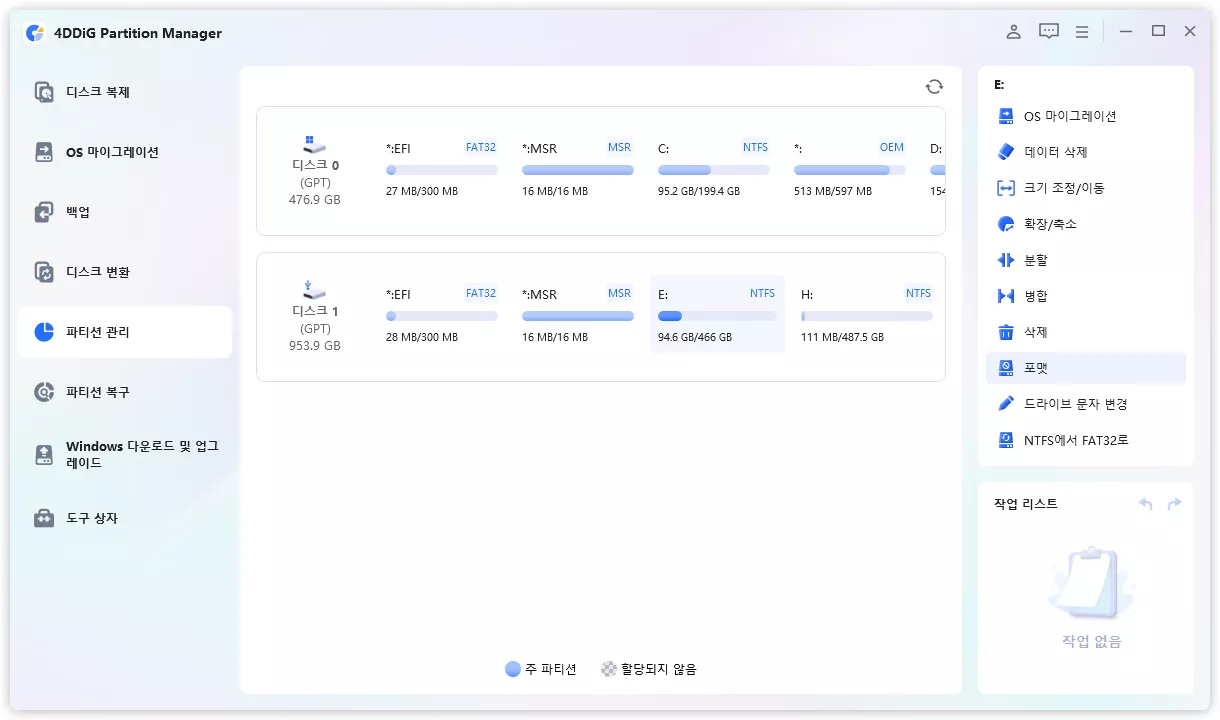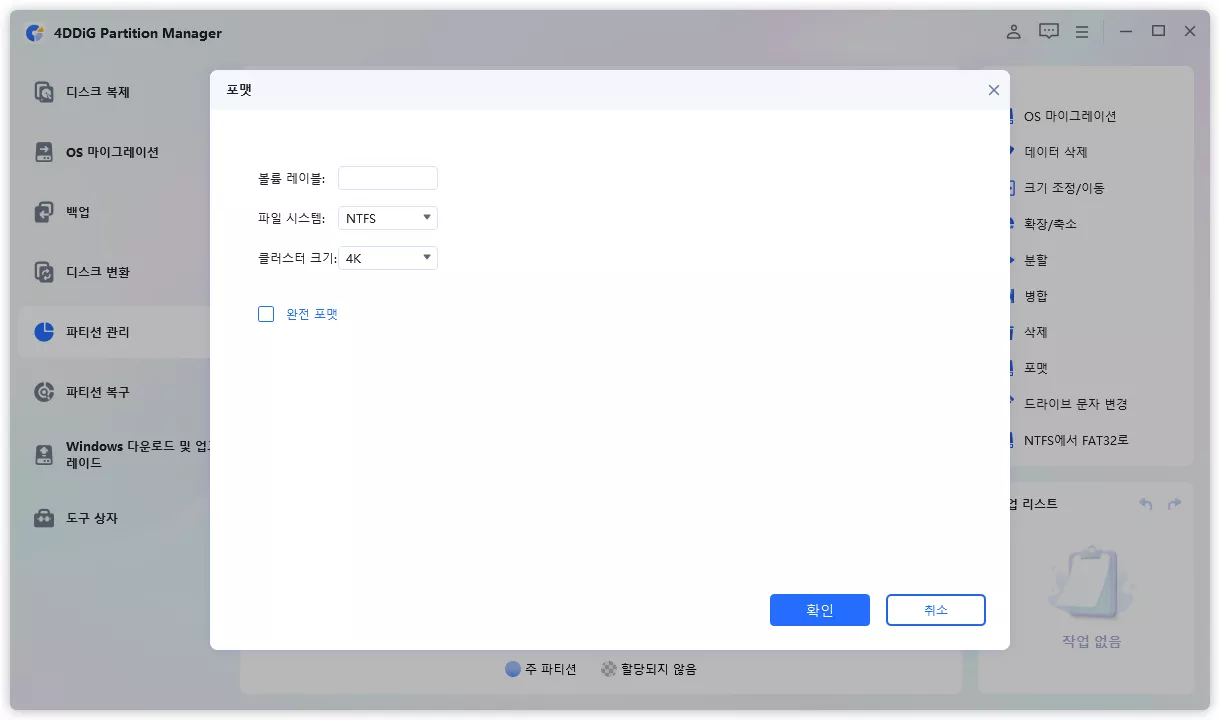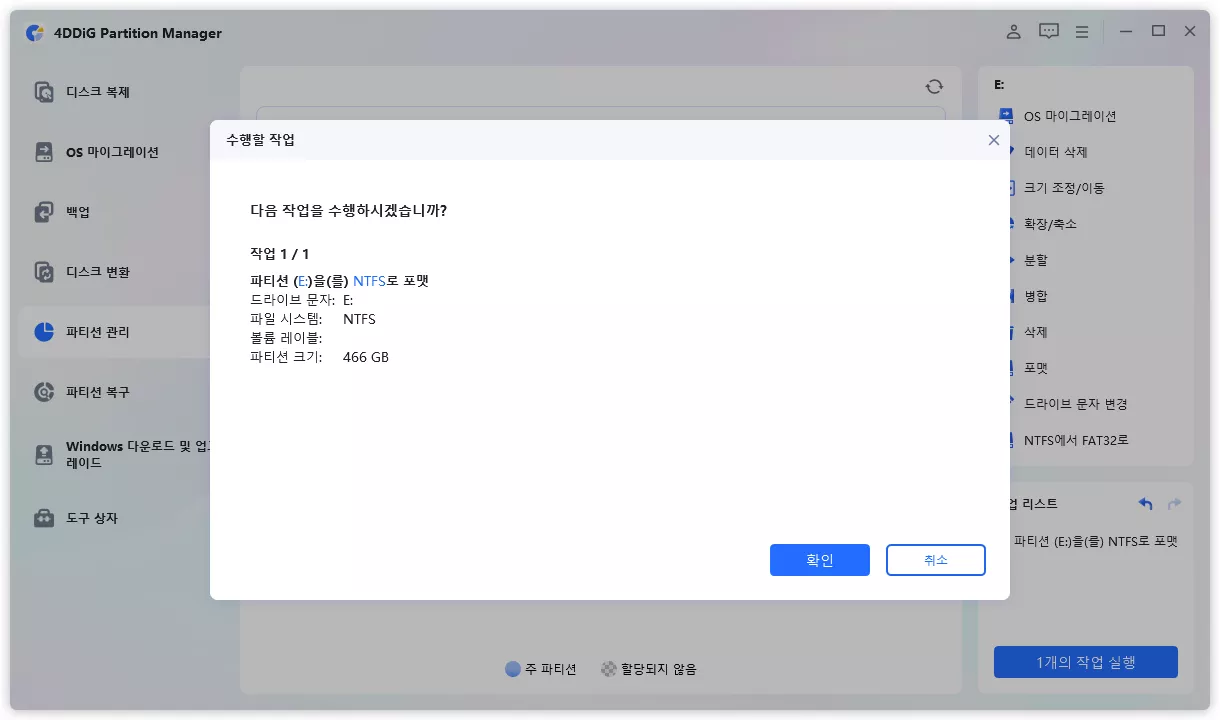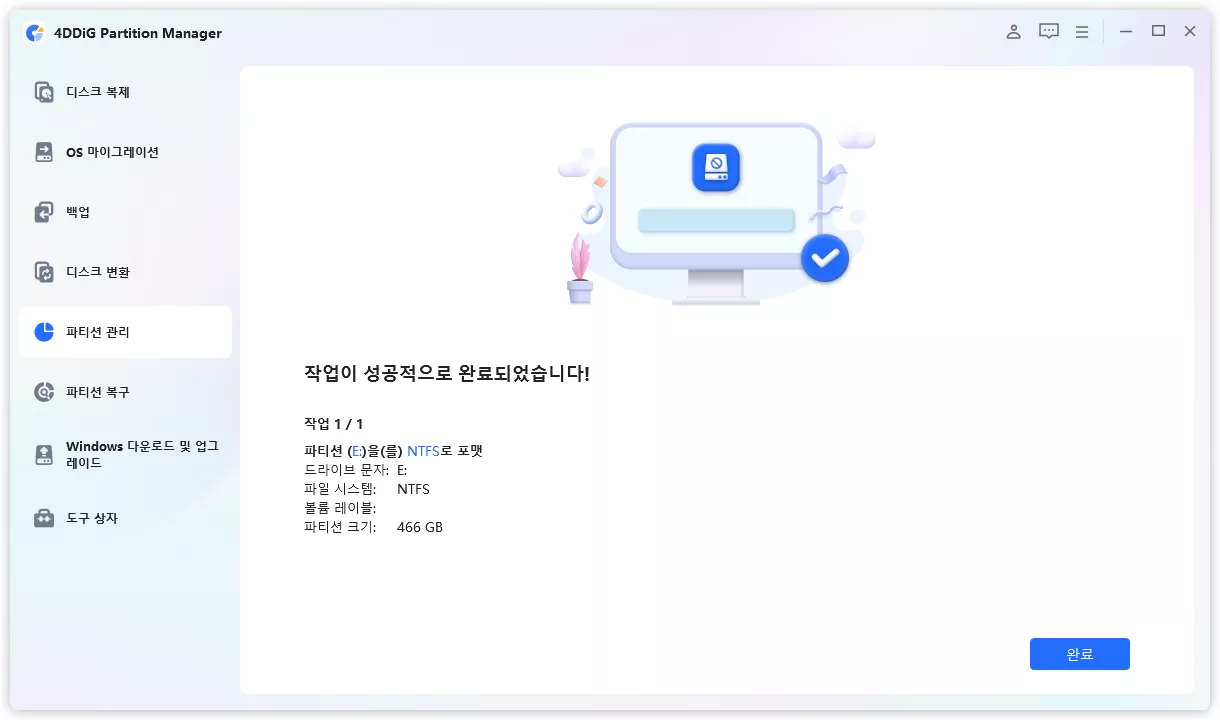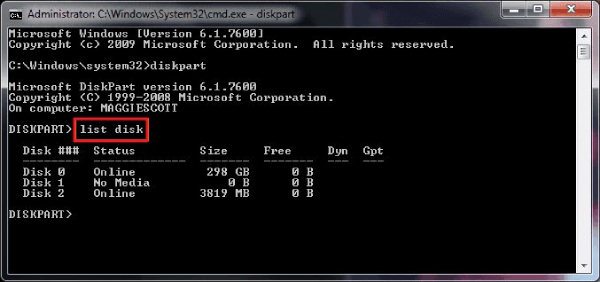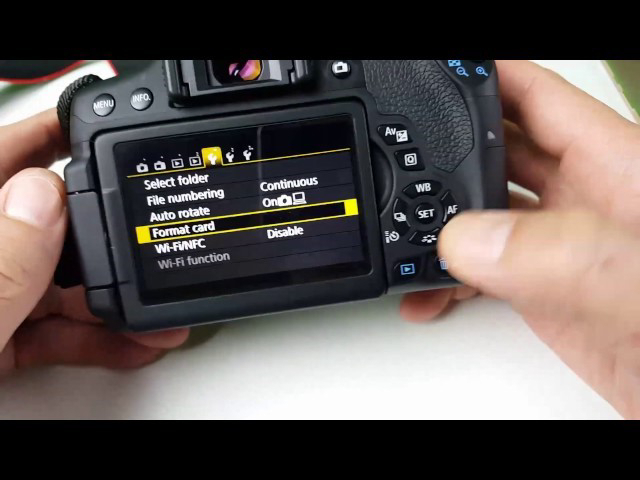샌디스크SD 카드를 포맷하는 방법이 궁금하십니까? 몇 분 안에 샌디스크 SD 카드를 포맷할 수 있는 최고의 샌디스크 SD 카드 포맷기기인 4DDiG Partition Manager 를 다운로드하여 설치하기만 하면 됩니다!
샌디스크 SD 카드를 포맷하는 방법이 궁금하십니까? 디지털 카메라, 스마트폰 또는 다른 장치에서 사용하던 간에 SD 카드를 포맷하는 것은 다양한 문제를 해결하고 메모리 카드를 최적의 상태로 유지하는 데 도움이 되는 필수 유지 관리 작업입니다.
사진 애호가, 기술에 정통한 사용자, 또는 단순히 공간을 확보하고 스토리지의 신뢰성을 확보하고자 하는 사용자에 상관없이, 이 단계별 가이드를 제공합니다.
자, 그럼 시작하겠습니다.

파트 1: 샌디스크 SD 카드를 포맷해야 하는 이유는 무엇입니까?
샌디스크 SD 카드를 포맷하는 방법으로 넘어가기 전에 먼저 샌디스크SD 카드를 포맷해야 하는 이유를 아는 것이 중요합니다.
샌디스크 SD 카드를 포맷하는 것은 다음과 같은 몇 가지 이유로 필수적일 수 있습니다:
- 데이터 삭제: 포맷을 하면 카드의 모든 데이터가 영구적으로 삭제되므로 카드를 판매하거나 양도할 때 유용합니다.
- 손상된 파일: 손상되거나 손상된 파일을 고쳐 카드 성능을 향상시킬 수 있습니다.
- 파일 시스템 호환성: 장치 호환성을 위해 FAT32 및 exFAT와 같은 다른 파일 시스템 간에 전환할 수 있습니다.
- 바이러스 제거: 카드를 감염시켰을 수 있는 잠재적인 바이러스 또는 멀웨어를 제거하는 데 도움이 됩니다.
- 성능 최적화: 파일 조각을 지우고 공간을 확보하여 카드 속도와 신뢰성을 향상시킵니다.
- 오류 방지: 파일 읽기/쓰기 오류 또는 카드 인식되지 않는 오류와 같은 일반적인 문제를 방지합니다.
- 파일 조각화 방지: 시간 경과에 따라 발생할 수 있는 파일 조각화를 줄여 전체 카드 성능을 향상시킵니다.
그렇다면 이유가 무엇이든 간에 샌디스크 SD 카드를 포맷하는 방법에 대해 간단히 알아보겠습니다.
파트 2: PC에서 샌디스크 SD 카드를 포맷하는 가장 쉬운 방법
샌디스크 SD 카드를 포맷하는 방법은 여러 가지가 있지만 가장 쉬운 방법을 찾는다면 최고의 샌디스크 SD 카드 포맷 기기인 4DDiG Partition Manager를 사용하는 것이 좋습니다.
이 도구는 샌디스크 SD 카드를 포맷할 수 있는 사전 지식이 없더라도 신속하게 포맷할 수 있도록 도와주는 궁극적인 도구입니다.
4DDiG Partition Manager는 사용자 친화적인 인터페이스와 강력한 기능으로 인해 PC에서 샌디스크 SD 카드를 포맷하는 데 이상적인 도구로 두각을 나타내고 있습니다. 절차를 간소화하고 32GB에서 128GB에 이르는 다양한 용량의 SD 카드를 포맷할 수 있어 최고의 샌디스크 SD 카드 포맷기기가 될 수 있습니다.
다음은 4DDiG Partition Manager를 사용하여 샌디스크 SD 카드를 포맷하는 방법입니다.
-
컴퓨터에 4DDiG Partition Manager를 다운로드하여 설치하는 것부터 시작합니다. 컴퓨터에 샌디스크 SD 카드가 삽입되어 있는지 확인하고 설치한 후 프로그램을 시작합니다. 메인 인터페이스에서 "파티션 관리"로 이동하여 포맷할 샌디스크 SD 카드를 마우스 우클릭한 다음 "포맷" 버튼을 클릭합니다.
무료 다운로드안전한 다운로드

-
"포맷"을 클릭한 후에는 FAT32, exFAT, NTFS 등 SD 카드에 사용할 파일 시스템을 선택하라는 메시지가 표시됩니다. 추가로 SD 카드의 볼륨 레이블을 지정합니다.

-
서식 설정을 검토하여 환경설정과 일치하는지 확인하고, 선택한 항목이 만족되면 "확인" 버튼을 클릭하여 서식 설정을 시작합니다.

-
포맷 작업이 시작됩니다. 소프트웨어가 샌디스크 SD 카드 포맷 작업을 진행할 때는 인내심을 가지고 작업을 진행하십시오. 이 작업이 완료되면 알림이 표시되고 "완료"를 클릭할 수 있습니다

파트 3: PC에서 샌디스크 SD 카드를 포맷할 수 있는 다른 대안
카메라용 샌디스크 SD 카드를 포맷하는 데에도 사용할 수 있는 몇 가지 방법이 있습니다.
이에 대해 자세히 논의해 봅시다.
방법 1. 윈도우 파일 탐색기를 사용하여 샌디스크SD 카드 포맷
윈도우 파일 탐색기를 사용하여 샌디스크 SD 카드를 포맷하는 것은 단순하고 사용자 친화적인 접근 방식을 선호하는 사람들에게 가장 간단한 옵션입니다.
이 방법은 타사 소프트웨어 없이 SD 카드를 빠르게 포맷하려는 일반적인 컴퓨터 사용자에게 이상적입니다.
방법은 다음과 같습니다:
-
컴퓨터에 샌디스크SD 카드를 넣습니다. 윈도우 파일 탐색기를 열고 왼쪽 사이드바의 "이 PC" 아래에 SD 카드가 나열되어 있습니다. 마우스 우클릭합니다.

- 마우스 우클릭 메뉴에서 "형식"을 선택하면 새 창이 열립니다.
-
포맷 창에서 파일 시스템(FAT32, exFAT, NTFS), 할당 단위 크기, 볼륨 레이블을 선택합니다. 더 빠른 포맷을 원한다면 "빠른 포맷"을 선택한 상태로 두어야 합니다. 포맷을 시작하려면 "시작"을 클릭하십시오.

- 모든 데이터가 삭제됨을 알리는 경고 메시지가 나타납니다. 이 메시지를 확인하고 계속 진행합니다. 포맷 절차가 시작됩니다.
- 양식이 완료되면 확인 메시지가 표시되고 "확인"을 클릭합니다
방법 2. 디스크 관리를 사용하여 샌디스크 SD 카드 포맷
디스크 관리는 컴퓨터에서 샌디스크 SD 카드를 포맷하는 또 다른 간단한 방법입니다.
디스크 관리는 윈도우 파일 탐색기에 비해 고급 옵션으로 파일 시스템, 할당 단위 크기, 볼륨 레이블 선택 등 포맷 프로세스에 대한 높은 수준의 제어를 원하는 사용자에게 적합합니다.
다음 단계를 따르세요:
- 컴퓨터에 샌디스크 SD 카드를 삽입하고 Win + X를 누르고 메뉴에서 "디스크 관리"를 선택합니다.
-
디스크 관리 창 아래 부분에 SD 카드가 나열되어 있습니다. 마우스 우클릭하고 상황에 맞는 메뉴에서 "형식"을 선택하면 새 창이 나타납니다.

- 파일 시스템, 할당 단위 크기 및 볼륨 레이블을 지정해야 합니다. "빠른 형식 수행"을 활성화할 수도 있습니다. "확인"을 클릭합니다
- 모든 데이터가 손실됨을 확인하는 경고 메시지가 나타납니다. 진행할 형식을 확인합니다.
- 포맷 프로세스가 시작되고 완료되면 확인 메시지가 나타납니다.
방법 3. 디스크 파트를 사용하여 샌디스크 SD 카드 포맷
위의 방법을 따랐지만 샌디스크 마이크로 SD 카드를 포맷할 수 없는 경우 디스크 파트 기능을 사용하여 샌디스크 SD 카드를 포맷해 볼 수 있습니다.
디스크 파트는 디스크 포맷에 대한 정확한 제어가 필요한 고급 사용자를 위한 명령줄 유틸리티로, 명령 프롬프트에 익숙하고 포맷하기 전에 디스크를 깨끗하게 지우는 등 특정 디스크 작업을 수행해야 하는 기술자에게 적합합니다.
방법은 다음과 같습니다.
- 컴퓨터에 샌디스크 SD 카드를 삽입하고 Win + X를 누르고 "명령 프롬프트”(관리자)를 선택하여 관리자 권한으로 명령 프롬프트를 엽니다.
-
명령 프롬프트에서 diskpart를 입력하고 엔터키를 누릅니다. disk 목록을 입력하면 컴퓨터에 연결된 디스크 목록을 볼 수 있습니다. SD 카드를 식별합니다.

- 디스크 선택 X를 입력합니다(X를 SD 카드에 해당하는 번호로 바꿉니다).
- clean을 입력하고 엔터키를 눌러 디스크를 지웁니다.
- create partition primary를 입력하고 엔터키를 누릅니다.
-
format fs=FAT32 quick 또는 format fs=exFAT quick(선호도에 따라)를 입력하고 엔터키를 누릅니다.

- 프로세스가 완료될 때까지 기다렸다가 해당 유형을 종료한 후 엔터키를 눌러 디스크 파트를 종료합니다.
파트 4: 카메라에 샌디스크 SD 카드를 포맷하는 방법?
샌디스크 마이크로 SD 카드를 포맷할 수 없고 카메라용으로 샌디스크 SD 카드를 포맷할 수 있는 방법을 찾고 계신다면, 이 기사에서 준비됐으니 걱정하지 않으셔도 됩니다.
방법은 다음과 같습니다.
Nikon 카메라의 경우:
- 샌디스크 SD 카드를 Nikon 카메라에 넣습니다.
- "메뉴" 버튼을 눌러 카메라를 켜고 메뉴에 액세스합니다.
-
메뉴에서 설정 메뉴로 이동하면 "메모리 카드 포맷" 옵션이 나타납니다.

- 카메라가 작업 확인을 요청합니다. 확인하고, SD 카드 포맷을 진행합니다.
- 포맷이 완료되면 확인 메시지가 나타납니다. 이제 SD 카드를 Nikon 카메라와 함께 사용할 수 있습니다.
캐논 카메라의 경우:
- 샌디스크 SD 카드를 캐논 카메라에 넣습니다.
- 카메라를 켜고 "메뉴" 버튼을 눌러 메뉴에 접근합니다.
-
메뉴에서 "설정" 또는 "도구" 섹션으로 이동하면 "카드 포맷" 옵션이 나타납니다. 선택합니다.

- 카메라에서 확인 메시지가 나타납니다. 확인하고, SD 카드 포맷을 진행합니다.
- 포맷이 완료되면 확인 메시지가 나타납니다. 이제 SD 카드가 포맷되어 캐논 카메라와 함께 사용할 수 있습니다.
결론
이제 컴퓨터와 카메라에서 모두 샌디스크 SD 카드를 포맷할 수 있습니다. 위의 단계를 주의 깊게 따르기만 하면 샌디스크 SD 카드를 성공적으로 포맷할 수 있습니다.
위에 제시된 방법을 사용할 수 있지만 샌디스크 SD 카드를 포맷하는 가장 쉬운 방법을 찾고 있다면 4DDiG Partition Manager 도구를 사용하는 것이 좋습니다.
이 도구는 샌디스크 SD 카드를 포맷하는 데 도움이 될 뿐만 아니라 스토리지 장치를 직관적이고 사용자 친화적으로 관리할 수 있는 방법을 제공합니다. 한 번 사용해보세요!